Che cosa è Nest Aware e dovresti pagare un abbonamento?

Se vuoi che la tua Nest Cam memorizzi le registrazioni video nel cloud in modo che tu possa recuperarle in un secondo momento, devi registrati per il servizio di abbonamento Nest Aware dell'azienda. Ma vale la pena acquistare a lungo termine?
Cos'è Nest Aware?
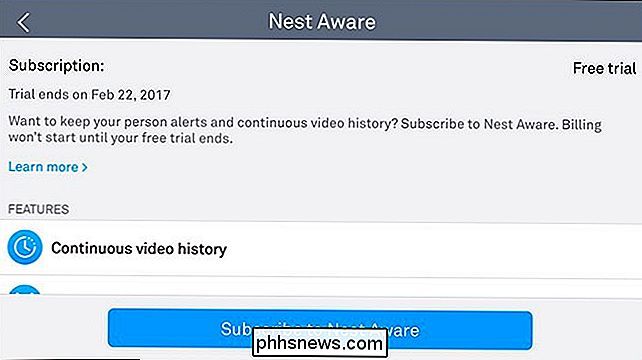
CORRELATO: Come impostare la Nest Cam
Nest Aware è il servizio di abbonamento Nest per gli utenti di Nest Cam che ti consente di memorizzare le registrazioni video nel cloud per un massimo di 30 giorni, tra le altre caratteristiche. Quando acquisti una Nest Cam, ricevi una prova gratuita di 30 giorni, ma dopo devi iniziare a pagarla per continuare a utilizzarla.
La caratteristica principale di Nest Aware è la registrazione 24/7- senza Nest Aware, puoi solo visualizzare istantanee che vengono scattate ogni volta che viene rilevato un movimento, e anche allora, queste sono conservate solo per un massimo di tre ore.
Nest Aware è anche un must se hai la nuova Nest Cam IQ e vuoi approfittare della sua tecnologia di riconoscimento facciale, in quanto è l'unico modo per ottenere la funzione.
Inoltre, puoi anche sfruttare le "zone di attività", che ti consentono di evidenziare una parte di ciò che il Nest Cam può vedere e ricevere avvisi di movimento se qualcosa viene rilevato all'interno di quella specifica area. Questo può essere fantastico se vuoi sfogliare le auto che passano e concentrarti solo sul vialetto o sulla passerella.

Ci sono due diversi pacchetti di abbonamento tra cui puoi scegliere. Entrambi hanno le stesse caratteristiche, con la sola differenza di quanto tempo le registrazioni sono memorizzate nel cloud. C'è un piano economico, che salva le registrazioni video per un massimo di 10 giorni. Costa $ 10 al mese (o $ 100 all'anno), e ogni Nest Cam aggiuntiva costa $ 5 al mese (o $ 50 all'anno).
Il piano più costoso ti consente di archiviare registrazioni video fino a 30 giorni e costa $ 30 al mese (o $ 300 all'anno) con telecamere aggiuntive che costano $ 15 al mese (o $ 150 all'anno).
Vale la pena acquistare
Sarò onesto: Nest Aware è piuttosto costoso. E anche se costa meno, ci sono molte altre società che offrono una sorta di cloud storage gratuito per le registrazioni video con le loro cam Wi-Fi, come Logi Circle, Netgear Arlo e Blink.

Tuttavia, $ 8,33 per il mese non è quello cattivo (se vai con l'opzione $ 100 / anno) - probabilmente spendi così tanto su vari servizi di streaming come Spotify, Netflix e YouTube Red. Quindi se la registrazione 24 ore su 24 è qualcosa che realmente desidera o necessita, non c'è davvero niente da discutere, specialmente se le istantanee di movimento che vengono salvate solo per tre ore non lo taglieranno affatto.
CORRELATI: Telecamere di sicurezza cablate contro webcam Wi-Fi: quali sono le unità che si acquistano?
D'altra parte, se si aggiungono altre Nest Cam alla configurazione, il costo di Nest Aware può aumentare rapidamente. Se ti sei ritrovato con tre Nest Cam con tutte le registrazioni 24 ore su 24, 7 giorni su 7, per Nest Aware avresti speso circa $ 16,50 al mese, il che significa che sono $ 200 l'anno. Dopo pochi anni, il costo di proprietà ammonta rapidamente a ben oltre $ 700, che a quel punto ti comprerebbero un bel sistema di sorveglianza indipendente con più di tre telecamere.
Quindi, di nuovo, non puoi davvero discutere con quanto semplice sia la configurazione e l'utilizzo della Nest Cam, quindi sicuramente pagherai per comodità. Ma se stai cercando un'opzione più economica, potrebbe essere meglio avere una webcam Wi-Fi con registrazione cloud gratuita.

Come impedire alla videocamera Nest Cam di acquisire suoni
La Nest Cam può acquisire l'audio ogni volta che registra video, in modo che tu possa sentire cosa sta succedendo. Tuttavia, se non hai bisogno dell'audio, puoi disabilitarlo per risparmiare solo un po 'di larghezza di banda e dati. Ci sono molti casi in cui il microfono della Nest Cam può essere utile, specialmente perché può inviarti avvisi basati sul rumore.

Qual è il processo host di servizio (svchost.exe) e perché sono così tanti in esecuzione?
Se hai mai sfogliato il Task Manager, potresti esserti chiesto perché ci sono così tanti servizi Processi host in esecuzione. Non puoi ucciderli e sicuramente non li hai avviati. Quindi, cosa sono? Il processo di Service Host funge da shell per il caricamento di servizi da file DLL. I servizi sono organizzati in gruppi correlati e ciascun gruppo viene eseguito all'interno di un'istanza diversa del processo host del servizio.



